अब जबकि हम सभी तेजी से घर से काम कर रहे हैं, रिमोट डेस्कटॉप का उपयोग काफी बढ़ गया है। यह निश्चित रूप से इस तथ्य से संबंधित है कि हम अभी भी दूर से कंप्यूटर तक पहुंच चाहते हैं, उदाहरण के लिए घर पर या काम पर।
इस लेख में मैंने 5 सर्वश्रेष्ठ निःशुल्क रिमोट डेस्कटॉप सॉफ़्टवेयर सूचीबद्ध किए हैं। यदि आप रिमोट डेस्कटॉप का उपयोग शुरू करना चाहते हैं, तो मेरा सुझाव है कि आप नीचे दिए गए इस सॉफ़्टवेयर को आज़माएँ।
सबसे उपयुक्त रिमोट डेस्कटॉप सॉफ़्टवेयर चुनते समय, उपयोग में आसानी, सुरक्षा और आपके लिए आवश्यक कार्यों को ध्यान में रखें। उस ऑपरेटिंग सिस्टम या डिवाइस को भी ध्यान में रखें जिससे आप कनेक्ट करना चाहते हैं।
विंडोज़ 5 के लिए 11 सर्वश्रेष्ठ रिमोट डेस्कटॉप सॉफ़्टवेयर
Teamviewer
टीमव्यूअर सबसे लोकप्रिय रिमोट डेस्कटॉप सॉफ़्टवेयर में से एक रहा है जिसका उपयोग आप वर्षों से कर सकते हैं। इसका फायदा यह है कि यह कई ऑपरेटिंग सिस्टम को सपोर्ट करता है। तो आप विंडोज़, मैक, लिनक्स और डच में विभिन्न मोबाइल उपकरणों से कनेक्ट करने के लिए टीमव्यूअर का उपयोग कर सकते हैं।
टीमव्यूअर कई सुविधाएँ प्रदान करता है। रिमोट डेस्कटॉप से कनेक्ट करने के अलावा, यह कंप्यूटर को सॉफ़्टवेयर के नए संस्करणों के साथ अपडेट करने के कार्यों का भी समर्थन करता है और आपको विभिन्न तरीकों से कनेक्टेड पीसी के बारे में डेटा एकत्र करने की अनुमति देता है।
एक अन्य प्रमुख लाभ सिस्टम प्रक्रियाओं पर न्यूनतम प्रभाव है। टीमव्यूअर वर्तमान में उपलब्ध सबसे तेज़ रिमोट डेस्कटॉप सॉफ़्टवेयर है। गति सुरक्षा को सीमित नहीं करती. टीमव्यूअर दो कनेक्शनों के बीच एईएस 256-बिट एन्क्रिप्शन का उपयोग करता है।
टीमव्यूअर के बारे में अधिक जानकारी.
AnyDesk
AnyDesk एक अन्य लोकप्रिय रिमोट डेस्कटॉप ऐप है। AnyDesk विंडोज़ के साथ भी काम करता है,
macOS, iOS, Android, Linux और Raspberry Pi। यह भी बहुत छोटा है, कुल इंस्टॉलेशन फ़ाइल 3MB है।
आप एक ही दस्तावेज़ में सहयोग करने के लिए AnyDesk का उपयोग कर सकते हैं। आप एक विशिष्ट आरटीडेस्क कोडेक की बदौलत 60 एफपीएस स्क्रीन एक्सेलेरेशन के साथ एक स्क्रीन भी साझा कर सकते हैं।
टीएलएस 1.2 सुरक्षा आपके पीसी को अनधिकृत पहुंच से बचाती है, कनेक्शन स्वयं आरएसए 2048-बिट के हमलों से सुरक्षित है।
AnyDesk दूरस्थ डेस्कटॉप के लिए उपयोग में सबसे आसान में से एक है। यह टीमव्यूअर की तुलना में कुछ कम सुविधाएँ प्रदान करता है और इसलिए उन उपयोगकर्ताओं के लिए बेहतर अनुकूल हो सकता है जो केवल दूरस्थ डेस्कटॉप का उपयोग करना चाहते हैं।
माइक्रोसॉफ्ट रिमोट डेस्कटॉप
माइक्रोसॉफ्ट रिमोट डेस्कटॉप क्लाइंट आपको पीसी को दूर से उपयोग और नियंत्रित करने की अनुमति देते हैं। रिमोट डेस्कटॉप क्लाइंट के साथ आप वे सभी चीजें कर सकते हैं जो आप एक भौतिक पीसी के साथ रिमोट पीसी के साथ कर सकते हैं, जैसे:
- रिमोट पीसी पर इंस्टॉल किए गए ऐप्स का उपयोग करें।
- दूरस्थ पीसी पर फ़ाइलों और नेटवर्क संसाधनों तक पहुंचें।
- जब आप क्लाइंट बंद करें तो ऐप्स को खुला छोड़ दें।
आप मैक को छोड़कर लगभग किसी भी डिवाइस से अपने रिमोट पीसी तक पहुंचने के लिए रिमोट डेस्कटॉप क्लाइंट का उपयोग कर सकते हैं। यहां तक कि मोबाइल स्मार्टफोन के भी ग्राहक हैं।
Microsoft रिमोट डेस्कटॉप का उपयोग करने के कई नुकसान भी हैं। जैसा कि पहले उल्लेख किया गया है, मैक कंप्यूटर तक कोई दूरस्थ डेस्कटॉप नहीं है। फ़ाइल स्थानांतरण के लिए भी कोई समर्थन नहीं है, जो सिस्टम प्रशासकों के लिए एक बड़ा नुकसान है।
इसका लाभ आसान अवलोकन है। ऐप में आपको सभी कनेक्टेड पीसी का उदाहरण दिखाई देता है, उन पर क्लिक करके आप तुरंत स्क्रीन पर कब्जा कर सकते हैं और रिमोट डेस्कटॉप के जरिए पीसी पर काम कर सकते हैं। इसके अलावा, इसका उपयोग भी निःशुल्क है।
माइक्रोसॉफ्ट रिमोट डेस्कटॉप के बारे में और जानें।
Google क्रोम रिमोट डेस्कटॉप
यदि आप Google Chrome ब्राउज़र का उपयोग अन्य Google उत्पादों के साथ संयोजन में करते हैं और आपके पास एक Google खाता है, तो आप Google Chrome रिमोट डेस्कटॉप का उपयोग कर सकते हैं।
क्रोम रिमोट डेस्कटॉप Google Chrome ब्राउज़र के लिए एक ऐप है। यह आपको सरल तरीके से दूसरे कंप्यूटर से कनेक्ट करने की अनुमति देता है। यह बुनियादी सुविधाओं वाला एक रिमोट डेस्कटॉप ऐप है।
आपको बस क्रोम ब्राउज़र या क्रोमबुक में एक्सटेंशन इंस्टॉल करना है। फिर एक पिन कोड बनाएं और इसे उन उपयोगकर्ताओं के साथ साझा करें जिन्हें पीसी से कनेक्ट करने की अनुमति है। ये उपयोगकर्ता फिर एक दूरस्थ डेस्कटॉप को पीसी से कनेक्ट कर सकते हैं।
Google Chrome रिमोट डेस्कटॉप के बारे में और जानें.
Getscreen.me
यदि आप अपने पीसी तक त्वरित पहुंच प्रदान करना चाहते हैं तो गेटस्क्रीन एक दूरस्थ डेस्कटॉप टूल है। अन्य उपयोगकर्ता को बस एक ब्राउज़र और आपके द्वारा उनके साथ साझा किया गया लिंक चाहिए।
उस व्यक्ति के लिए किसी इंस्टॉलेशन की आवश्यकता नहीं है जो आपके पीसी से कनेक्ट होगा। यह दूरस्थ डेस्कटॉप के माध्यम से दूरस्थ कनेक्शन को शीघ्रता से स्थापित करने के लिए एक उपयोगी उपकरण है। मुफ़्त सुविधाओं में फ़ाइल स्थानांतरण, चैट, क्लिपबोर्ड साझाकरण और बहुत कुछ शामिल हैं।
Getscreen.me के बारे में और जानें।
ये 5 सर्वश्रेष्ठ और सबसे महत्वपूर्ण मुफ्त रिमोट डेस्कटॉप ऐप्स थे जिन्हें आप कई प्लेटफार्मों पर उपयोग कर सकते हैं। कुछ ऐप्स अतिरिक्त सुविधाएँ प्रदान करते हैं जिनका उपयोग आप शुल्क देकर कर सकते हैं। हालाँकि, दूरस्थ डेस्कटॉप, दस्तावेज़ सहयोग या फ़ाइल स्थानांतरण जैसी बुनियादी सुविधाओं के लिए भुगतान की आवश्यकता नहीं होती है।
मैं आशा करता हूं कि इससे आपको मदद मिली होगी। पढ़ने के लिए आपका शुक्रिया!
यह भी पढ़ें:

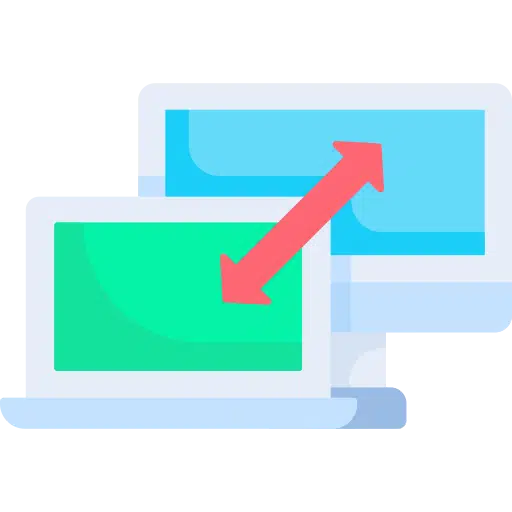
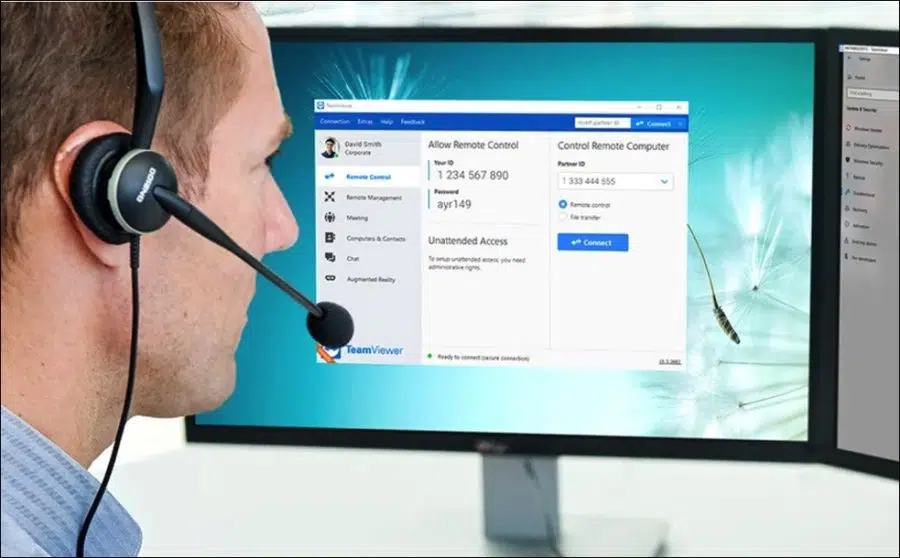
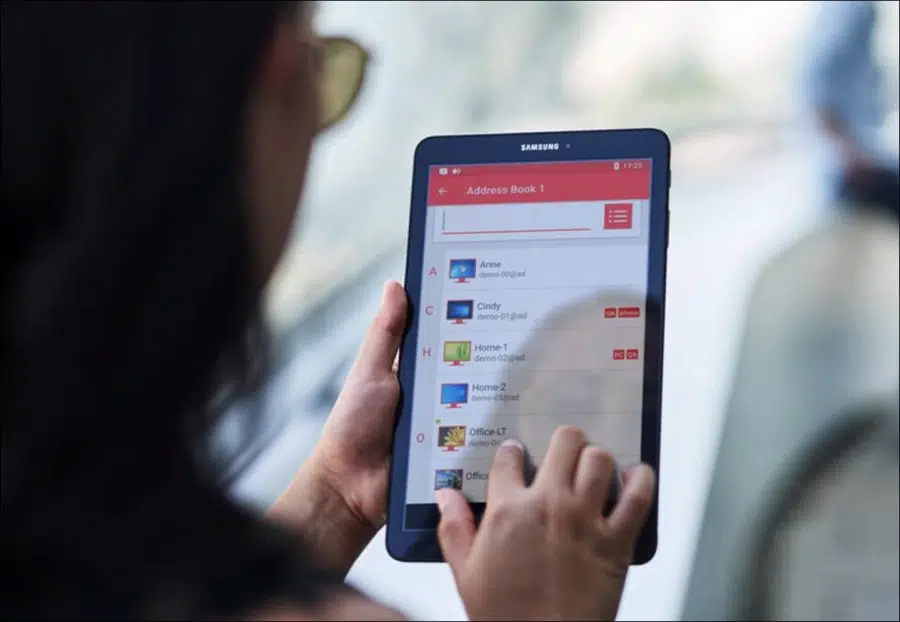
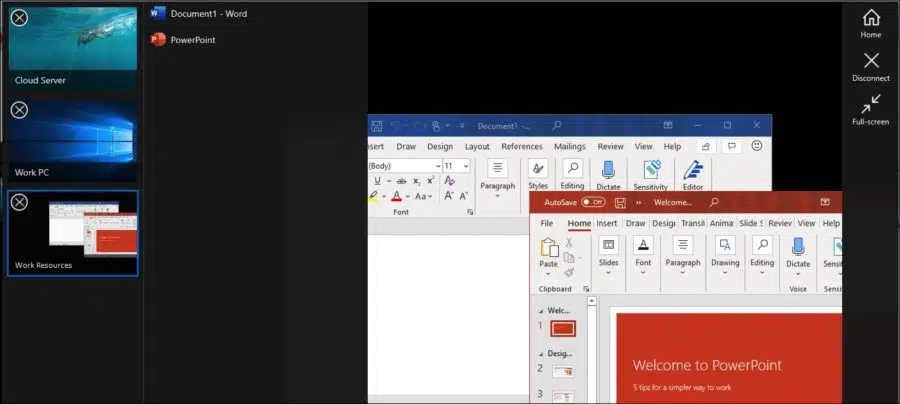
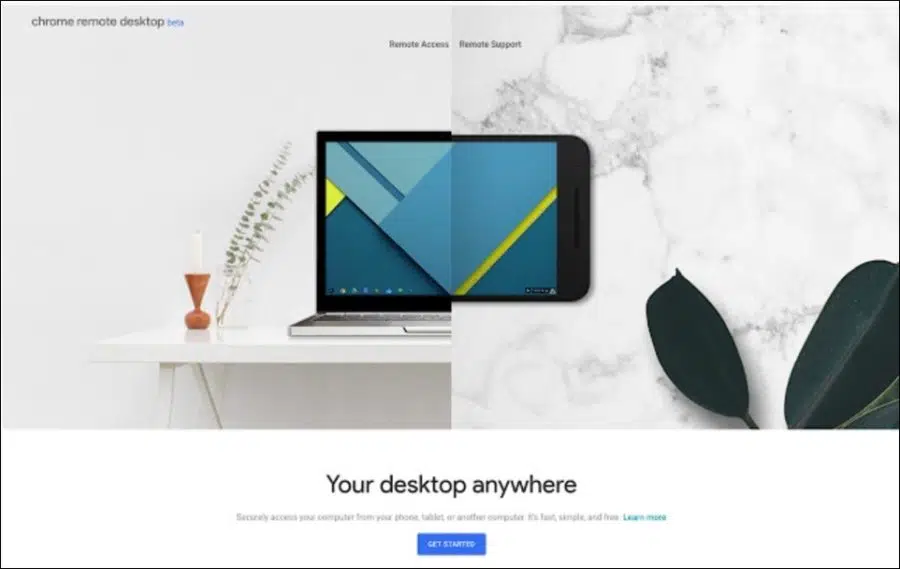
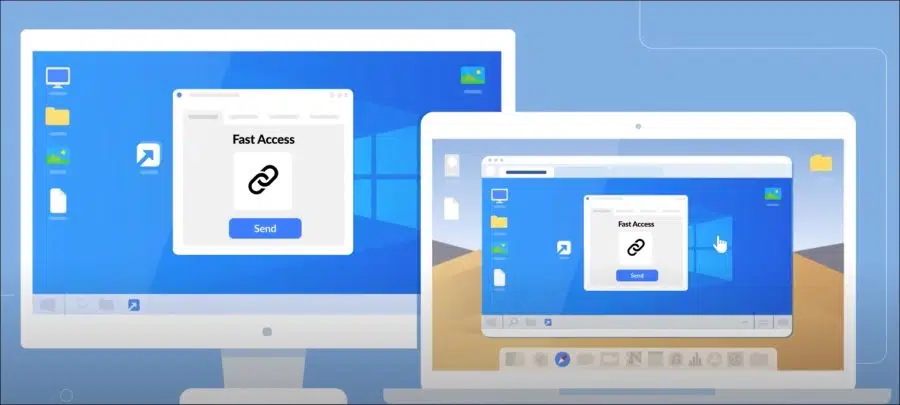
नमस्कार, मैं यह जांचने के लिए अपना कंप्यूटर प्रबंधन ऐप खोलता हूं कि क्या मुझे हैक किया गया है, लेकिन मुझे "स्थानीय उपयोगकर्ता और समूह" सूची में कोई प्रविष्टि नहीं दिख रही है जिस पर मुझे गौर करना चाहिए।
मैं उस विकल्प को अपने मेनू में कैसे दिखाऊं???
नमस्कार,
कीबोर्ड पर "विंडोज़" + "आर" दबाएँ।
"नेटप्लविज़" टाइप करें और कीबोर्ड पर एंटर दबाएँ।
उपयोगकर्ता नाम पर डबल-क्लिक करें.
"समूह सदस्यता" टैब पर जाएँ।
व्यवस्थापक खाते में बदलें.
ओके पर क्लिक करें।
सफलता? आपको कामयाबी मिले!